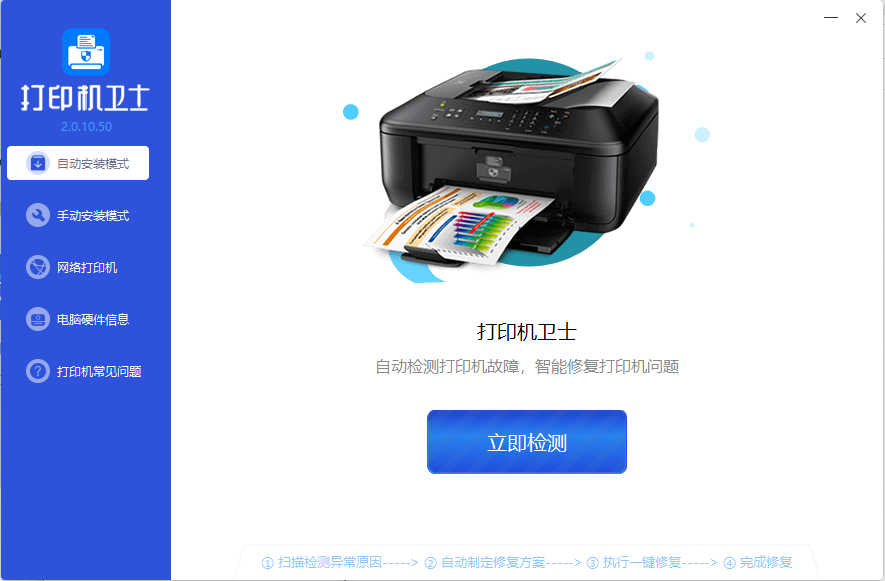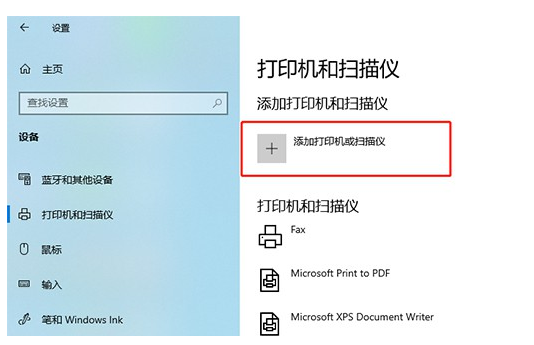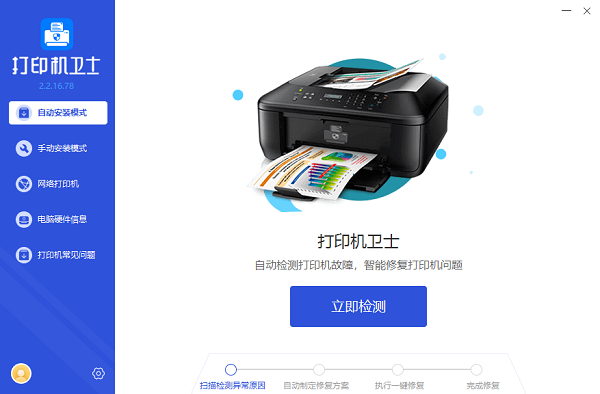打印机脱机状态怎么解决
简单到家
 3127人浏览
3127人浏览
 2024-06-29
2024-06-29
日常生活中我们都经常会接触到打印机,特别是现在日雏的网络化办公,不过发现不少拥有打印机的用户都碰到过这样的问题,那就是打印机无故出现脱机的状态,这也导致打印机无法正常打印,那么打印机出现脱机状态怎么办?下面,小编给大家介绍打印机脱机状态解决步骤了。
打印机我们天天都有接触,而且天天都在使用它打印资料。最近,有用户在使用打印机的时候出现故障,就是打印机出现了脱机的状态,而导致无法打印。那要如何解决这样的问题呢?下面,小编给大家带来了打印机脱机状态的解决图文。
打印机脱机状态怎么解决
检查打印机的电源是否连接正常,并打开打印机的电源开关的,等待打印机自检完成。
点击左下角的开始菜单,选择设置。
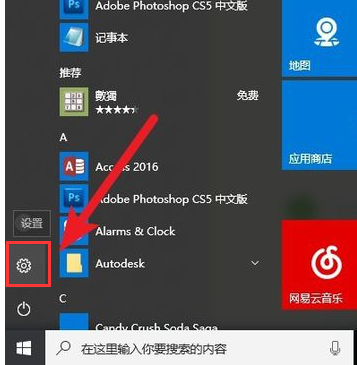
脱机状态图-1
点击设备。
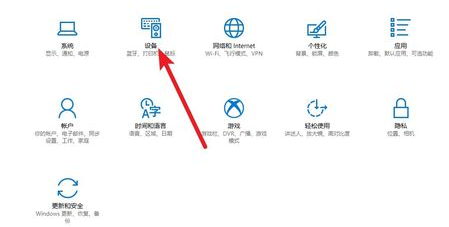
打印机图-2
选择打印机和扫描仪标签。

脱机图-3
选择脱机打印机,点击管理命令。
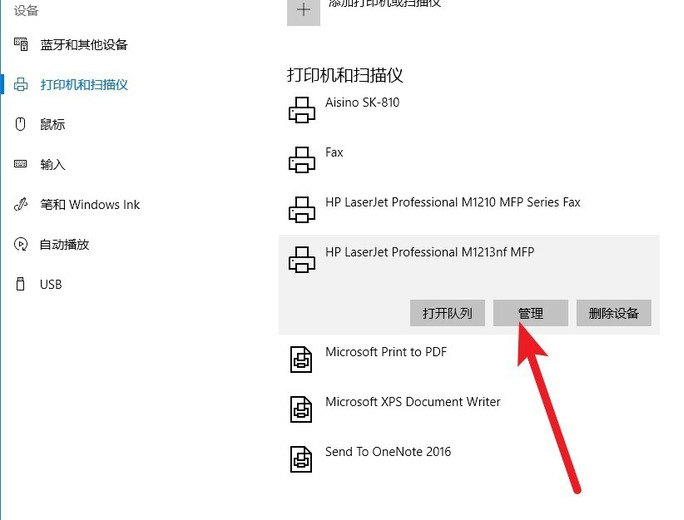
脱机状态图-4
点击打印机属性。
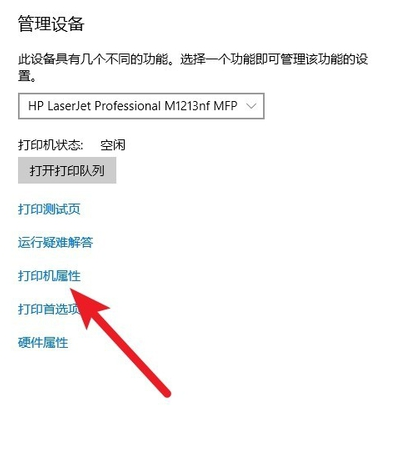
打印机图-5
切换到高级标签下,点击新的驱动程序。
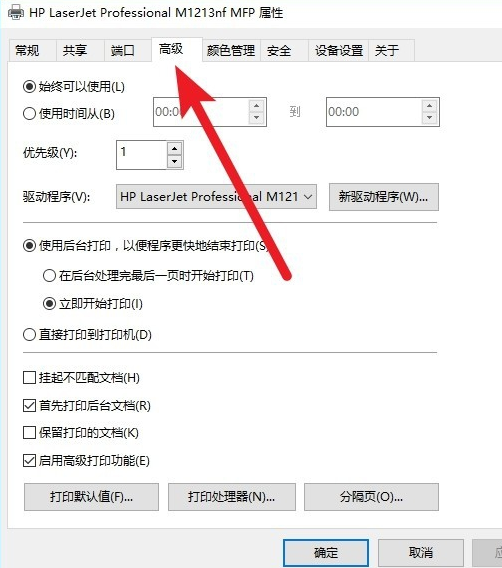
脱机图-6
安装新的驱动程序后,脱机打印机被系统识别,可以正常打印。
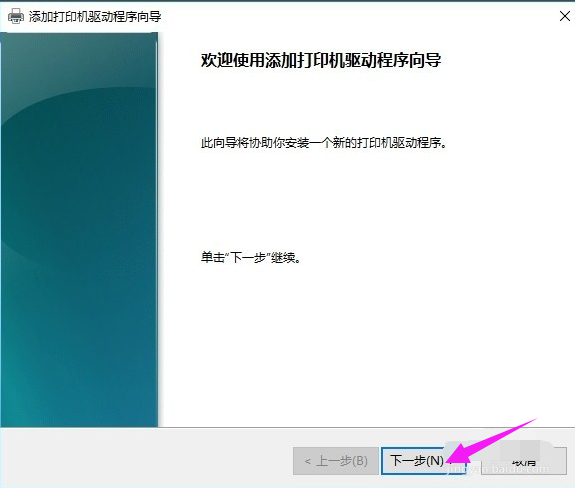
脱机图-7
以上就是打印机脱机状态解决步骤了。
上述内容为转载或编者观点,不代表简单到家意见,不承担任何法律责任。
服务推荐
更多>
资讯推荐
更多>
打印机可以复印,但是显示打印脱机状态的解决方法
 3094浏览
3094浏览
 2024-11-22
2024-11-22
 3094浏览
3094浏览
 2024-11-22
2024-11-22